TS
Xperia.U
[Official Lounge]Sony Xperia U ST25i/ST25a
Selamat datang di Official Lounge Xperia U
Quote:
Quote:



Quote:
Quote:
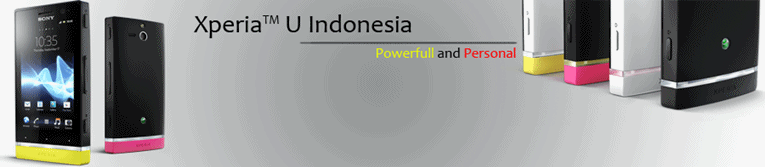
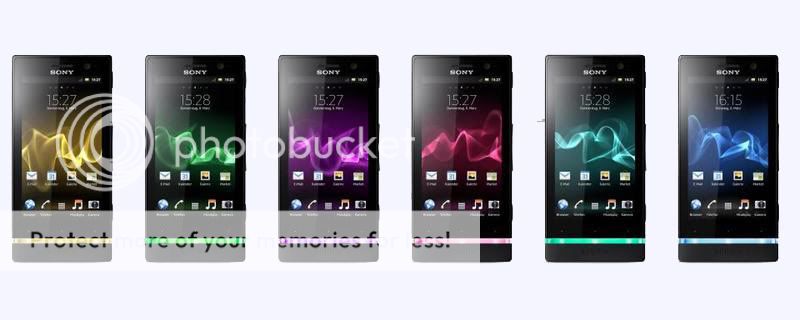
Spoiler for video:
Bagi yang mau Ngasih Trick, Tutorial, Review Aplikasi atau Game dll Silahkan Post di Thread yang rapih dan langsung PM Linknya ke ID pengurus lounge untuk di Update Page One thanks 

Diubah oleh Xperia.U 21-07-2013 02:28
0
601.1K
10K
Thread Digembok
Mari bergabung, dapatkan informasi dan teman baru!
Android
29.4KThread•12.5KAnggota
Tampilkan semua post
iManesaurus
#3161
Transfer Data, tanpa Kabel data via Air Droid [Wi-Fi]
Diatas ane smpat baca Transfer data via wifi by Agan Rizal Amarullahdan menurut ane cara di atas agak sedikit susah untuk ane serap, oleh krna itu ane mencoba share bgm cara transfer data via wifi yg sering ane lakuin.
tentu sja terserah dari agan2 semua mau pakai cara yg menurut agan paling mudah.
ane hanya mencoba share aja demi kemajuan thread XU kita tercinta ini
Berikut langkah2nya :
1. Pertama download aplikasi Air Droid via Play Store kemudian install.
2. Setelah install langsung buka aplikasinya, pencet start, kemudian
3. Setelah itu agan di minta mengaktifkan settingan theathering Wifi di XU, jadi centang portable wifi hotspot.
Kemudian kembali ke aplikasi Air droid
4. Kemudian nyalakan Wifi diPC/Laptop lalu Koneksikan PC/Laptop agan dengan XU kita via Wifi.
5. Langkah selanjutnya buka browser di pc/laptop agan kemudian ketikkan alamat yg berupa angka yg di tampilkan di HomeScreen Air Droid, lalu masukan password yang jga terdpat pada layar home screen td.
6. Setelah itu akan muncul tampilan UI yang menarik seperti gambar dibawah ini. Selamat XU agan telah terkoneksi dengan Laptop/PC kabel USB
Sekilas Info!!!
Aplikasi Air Droid ini di pakai bukan sekedar mengirim file, tapi bisa jga baca dan kirim SMS, install aplikasi, dsb.
bagi yang masih blum tau cara mengirim file ke XU, klik Files di Homescreen Browser untuk mengakses SDcard, kemudian Pilih lokasi yg akan dkirimkan ke XU, lalu klik Upload. langkah selanjutnya tinggal Drag & Drop File yg akan di kirim.
bgtu jga jga jika kita ingin mengirim file ke PC dari XU, klik Files DI homescreen Browser untuk mengakses SDcard, kemudian cari file yg akan di kirim ke PC setelah itu tekan Download, maka secara otomatis file tersebut akan terdownload dan masuk ke direktori download dari browser anda.
Sekian dari ane.
Semoga bisa berguna bagi nusa dan bangsa di forum kita tercinta ini. hehhee
yg udah iso klo berkenan bagi yg seger2 donk

tentu sja terserah dari agan2 semua mau pakai cara yg menurut agan paling mudah.
ane hanya mencoba share aja demi kemajuan thread XU kita tercinta ini

Berikut langkah2nya :
1. Pertama download aplikasi Air Droid via Play Store kemudian install.
2. Setelah install langsung buka aplikasinya, pencet start, kemudian
Spoiler for Pilih Theathering & Portable Hotspot:
3. Setelah itu agan di minta mengaktifkan settingan theathering Wifi di XU, jadi centang portable wifi hotspot.
Spoiler for Setting Theathering:
Kemudian kembali ke aplikasi Air droid
Spoiler for HomeScreen Air Droid:
4. Kemudian nyalakan Wifi diPC/Laptop lalu Koneksikan PC/Laptop agan dengan XU kita via Wifi.
Spoiler for Connect Wifi:
5. Langkah selanjutnya buka browser di pc/laptop agan kemudian ketikkan alamat yg berupa angka yg di tampilkan di HomeScreen Air Droid, lalu masukan password yang jga terdpat pada layar home screen td.
Spoiler for Browser (Google Chrome):
6. Setelah itu akan muncul tampilan UI yang menarik seperti gambar dibawah ini. Selamat XU agan telah terkoneksi dengan Laptop/PC kabel USB

Spoiler for Tampilan Air Droid di Browser:
Sekilas Info!!!
Aplikasi Air Droid ini di pakai bukan sekedar mengirim file, tapi bisa jga baca dan kirim SMS, install aplikasi, dsb.
bagi yang masih blum tau cara mengirim file ke XU, klik Files di Homescreen Browser untuk mengakses SDcard, kemudian Pilih lokasi yg akan dkirimkan ke XU, lalu klik Upload. langkah selanjutnya tinggal Drag & Drop File yg akan di kirim.
Spoiler for lihat gambar:
bgtu jga jga jika kita ingin mengirim file ke PC dari XU, klik Files DI homescreen Browser untuk mengakses SDcard, kemudian cari file yg akan di kirim ke PC setelah itu tekan Download, maka secara otomatis file tersebut akan terdownload dan masuk ke direktori download dari browser anda.
Spoiler for lihat gambar:
Sekian dari ane.
Semoga bisa berguna bagi nusa dan bangsa di forum kita tercinta ini. hehhee

yg udah iso klo berkenan bagi yg seger2 donk


0












